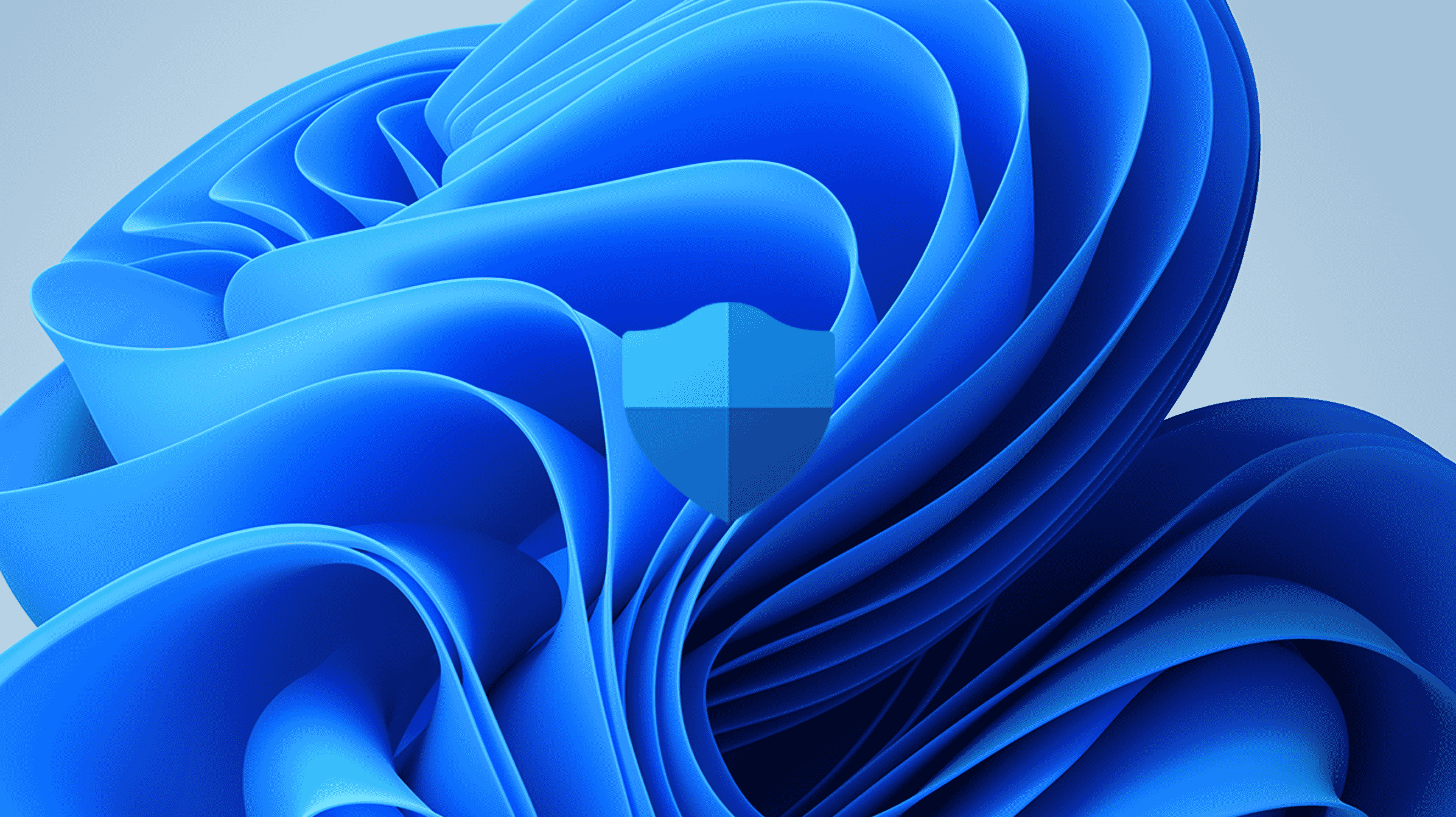Microsoft propose depuis longtemps un outil « Microsoft Defender Offline » que vous pouvez utiliser pour effectuer des analyses de logiciels malveillants depuis l’extérieur de Windows. Avec la mise à jour anniversaire de Windows 10, cet outil est inclus avec Windows et encore plus facile à lancer. Voici comment l’utiliser, quelle que soit la version de Windows sur laquelle vous vous trouvez.
Microsoft Defender, anciennement connu sous le nom de Windows Defender, peut vous inviter à télécharger et à exécuter Microsoft Defender hors ligne s’il détecte un logiciel malveillant qu’il ne peut pas supprimer. Mais, si vous craignez que votre ordinateur ne soit infecté, cela vaut la peine d’exécuter une analyse hors ligne avec quelque chose comme Microsoft Defender Offline juste pour être sûr.
Pourquoi une analyse « hors ligne » est si utile
EN RELATION: Comment utiliser un disque de démarrage antivirus ou une clé USB pour vous assurer que votre ordinateur est propre
Cet outil s’appelle « Microsoft Defender Offline » car il analyse lorsque Windows n’est pas en cours d’exécution. Plutôt que d’essayer de s’exécuter à partir de Windows et d’analyser votre ordinateur pendant que Windows est en cours d’exécution (et que des logiciels malveillants pourraient s’exécuter en arrière-plan), il redémarre votre ordinateur dans un environnement propre et analyse depuis l’extérieur de Windows.
Noter: Si le lecteur que vous souhaitez analyser est chiffré, comme avec BitLocker, l’analyseur hors ligne ne fonctionnera probablement pas sans que vous fournissiez une clé de récupération.
Étant donné que l’outil analyse lorsque Windows n’est pas en cours d’exécution, aucun logiciel malveillant susceptible de s’exécuter dans Windows ne peut interférer. Certains rootkits peuvent se cacher de Windows pendant le processus de démarrage, mais être détectables lors de l’exécution d’une analyse depuis l’extérieur de Windows. Certains logiciels malveillants peuvent s’infiltrer si profondément dans Windows qu’ils ne peuvent pas être supprimés lorsque Windows est en cours d’exécution, mais peuvent être supprimés si vous exécutez une analyse autonome en dehors du système d’exploitation.
Cet outil est essentiellement un disque de démarrage antivirus, mais intégré à Windows 10 et Windows 11, et plus facile à exécuter.
Pointe: Si vous utilisez Windows 7 ou 8.1, vous pouvez créer un disque et l’exécuter vous-même.
Comment exécuter Microsoft Defender hors ligne sur Windows 11
- Ouvrez l’application Paramètres, puis cliquez sur « Confidentialité et sécurité ».
- Cliquez sur « Ouvrir la sécurité Windows » et accédez à « Protection contre les virus et les menaces ».
- Cliquez sur « Options de numérisation ». Sélectionnez « Analyse hors ligne » puis cliquez sur « Analyser maintenant ».
Windows 11, comme son prédécesseur, est fourni avec Microsoft Defender. Ouvrez l’application de sécurité Windows en cliquant sur l’icône du bouclier bleu dans la barre des tâches ou via l’application Paramètres. Cliquez sur le bouton Démarrer, puis tapez « Paramètres » dans la barre de recherche, puis appuyez sur Entrée ou cliquez sur « Ouvrir ».

Cliquez sur Confidentialité et sécurité > Sécurité Windows > Ouvrir la sécurité Windows.

Cliquez sur « Protection contre les virus et les menaces ».

Faites défiler vers le bas et sélectionnez « Analyse hors ligne de Microsoft Defender », puis cliquez sur « Analyser maintenant ».

Cliquez sur « Scan » dans la fenêtre contextuelle et votre PC Windows 11 redémarrera et commencera le scan.
Comment exécuter Microsoft Defender hors ligne sur Windows 10
- Lancez l’application de sécurité Windows à partir de la barre des tâches ou de l’application Paramètres
- Allez dans « Protection contre les virus et les menaces », puis cliquez sur « Options d’analyse ».
- Sélectionnez « Microsoft Defender Offline Scan », puis cliquez sur « Scan Now ».
L’analyse hors ligne se trouve dans l’application Sécurité Windows de Windows 10. Cliquez sur le bouton Démarrer, tapez « Sécurité Windows » dans la barre de recherche, puis appuyez sur Entrée ou cliquez sur « Ouvrir ».
Sélectionnez ensuite Protection contre les virus et menaces, cliquez sur « Options d’analyse » sous Menace actuelle.

Sélectionnez « Analyse hors ligne de Microsoft Defender » pour choisir une analyse hors ligne. Cliquez sur « Analyser maintenant » pour effectuer l’analyse.
EN RELATION: Quel est le meilleur antivirus pour Windows 10 ? (Windows Defender est-il suffisant ?)

Après avoir cliqué sur ce bouton, votre ordinateur redémarrera automatiquement et commencera à analyser votre PC à la recherche de logiciels malveillants. L’analyse peut prendre jusqu’à quinze minutes. Si un logiciel malveillant est détecté, vous serez invité à le nettoyer à partir de l’interface hors ligne de Microsoft Defender. Si aucun logiciel malveillant n’est trouvé, votre ordinateur redémarrera automatiquement sous Windows une fois l’analyse terminée.
Comment exécuter Microsoft Defender hors ligne sur Windows 7 et 8.1
EN RELATION: Comment savoir si j’utilise Windows 32 bits ou 64 bits ?
- Accédez au site Web de Microsoft et téléchargez le scanner hors ligne.
- Exécutez l’exécutable et créez votre support de démarrage (une clé USB ou un CD/DVD)
- Redémarrez votre ordinateur et démarrez à partir du scanner hors ligne.
Pour les versions précédentes de Windows, vous pouvez télécharger Microsoft Defender Offline, créer une clé USB, un CD ou un DVD amorçable et démarrer l’outil Microsoft Defender Offline sur le PC. Cela fonctionne de manière identique à la fonctionnalité Microsoft Defender Offline sur Windows 10, mais nécessite que vous créiez le support de démarrage et que vous le démarriez vous-même.
Microsoft recommande de créer un support de démarrage sur un ordinateur dont on sait qu’il est propre. Les logiciels malveillants peuvent interférer avec le processus de création de média s’il s’exécute en arrière-plan. Par conséquent, si vous craignez que votre PC actuel ne soit infecté, utilisez un autre PC pour télécharger Microsoft Defender hors ligne et créer le média.
Rendez-vous sur la page de téléchargement de Microsoft Defender hors ligne, faites défiler vers le bas, ouvrez la section intitulée « Utilisation de Microsoft Defender hors ligne sur Windows 7 et Windows 8.1 » et téléchargez la version 32 bits ou 64 bits selon que votre PC exécute un 32 -bit ou version 64 bits de Windows. Voici comment vérifier.

Exécutez le fichier téléchargé msstool64.exe ou msstool32.exe et vous serez invité à créer un support d’installation sur une clé USB ou à le graver sur un CD ou un DVD. Vous pouvez également demander à l’outil de créer un fichier ISO, que vous pouvez graver vous-même sur un disque à l’aide de votre programme de gravure de disque préféré. L’outil créera un support Microsoft Defender Offline contenant les dernières définitions de virus.
Si vous utilisez une clé USB, la clé sera reformatée et toutes les données qu’elle contient seront effacées. Assurez-vous de sauvegarder d’abord toutes les données importantes du lecteur.

Une fois que vous avez créé la clé USB, le CD ou le DVD, vous devez le retirer de votre ordinateur actuel et le transférer sur l’ordinateur que vous souhaitez analyser. Insérez la clé USB ou le disque dans l’autre ordinateur et redémarrez l’ordinateur.
EN RELATION: Comment démarrer votre ordinateur à partir d’un disque ou d’une clé USB
Démarrez à partir de la clé USB, du CD ou du DVD pour exécuter l’analyse. Selon les paramètres de l’ordinateur, il peut démarrer automatiquement à partir du support après l’avoir redémarré, ou vous devrez peut-être appuyer sur une touche pour entrer dans un menu « Périphériques de démarrage » ou modifier l’ordre de démarrage dans le micrologiciel UEFI ou le BIOS de l’ordinateur.
Une fois que vous avez démarré à partir de l’appareil, vous verrez un outil Microsoft Defender qui analysera automatiquement votre ordinateur et supprimera les logiciels malveillants. Il fonctionne de manière identique à Microsoft Defender Offline sur Windows 10 et 11.

Une fois l’analyse terminée et que vous avez terminé avec l’outil, vous pouvez redémarrer votre ordinateur et supprimer le support hors ligne de Microsoft Defender pour redémarrer Windows.